Indietro
Note in UEFN: un feedback sui progetti collaborativi rapido ed efficiente
il team di Fortnite
Dare un feedback ai tuoi compagni di team nei progetti UEFN non è mai stato così semplice. I team devono spesso affidarsi a screenshot di oggetti o viste di scenari, che poi pubblicano su Discord o Slack con le loro note di feedback.
Con una procedura simile, può essere difficile capire dove uno specifico oggetto o vista si trovi nell'isola, e difficile capire anche lo scenario da cui il feedback è stato ottenuto. I destinatari finiscono per dover andare a caccia del posto giusto o a dover fare un sacco di domande prima di potersi veramente occupare del feedback.
Sarebbe più facile poter semplicemente lasciare delle note per i collaboratori direttamente nel punto in cui il problema viene rilevato, insieme a dati che permettono di contestualizzare cosa stava succedendo nel momento in cui la nota è stata lasciata. Con la nuova funzionalità Note in UEFN, finalmente è possibile!
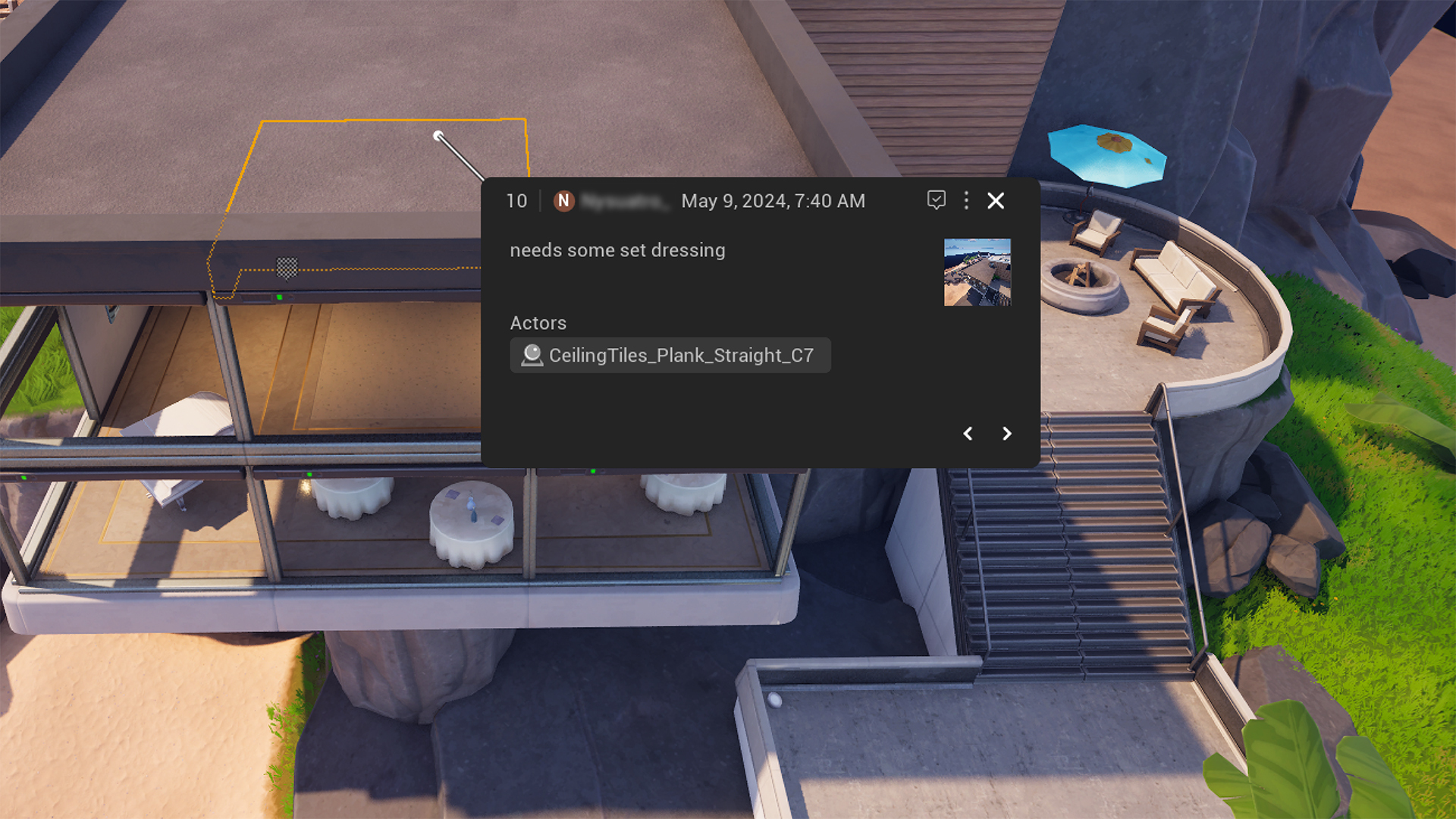
Le note includeranno informazioni importanti come orario e data di creazione, ultima modifica e informazioni sull'autore, oltre che una descrizione testuale. È possibile filtrare le note nel pannello Note per creatore, stato (aperta o risolta) e molto altro.
Uno screenshot dell'area grafica sarà automaticamente allegato a ogni nota, fornendo un contesto visivo dello stato del progetto al momento della cattura. Questo offrirà informazioni aggiuntive per chiunque la legga.
Per aggiungere ulteriori elementi di contesto, è possibile catturare screenshot dell'intera area grafica o screenshot ritagliati da un'area specifica che si desidera evidenziare. È perfino possibile caricare immagini esterne o collegare altri oggetti nella scena, come riferimento per meglio illustrare il feedback della nota. (Ad esempio, "Vorrei che assomigliasse di più a questi alberi nel mio giardino".)
Le Note ancorate sono legate a uno specifico punto o a un oggetto che richiede attenzione. Spostando l'oggetto, la nota si sposterà con esso, assicurando che il feedback resti rilevante via che l'isola si evolve.
Se stai lavorando su una sequenza video e ti interessa piuttosto la visuale generale, anziché un oggetto specifico nella scena, puoi creare una Nota telecamera. Una Nota telecamera viene posizionata alle esatte coordinate e con l'esatto orientamento della telecamera dell'utente sull'area grafica al momento della cattura.
Quando voli attorno una scena e visualizzi le note, fai clic sull'opzione "Ricentra nota" per fare zoom sulla posizione originaria della telecamera al momento di inserimento della nota, per riposizionarti nel giusto contesto. Potrai accedere all'esatta visuale della nota facendo clic su di essa nel pannello Note.
Lavorando sul progetto, vedrai per impostazione predefinita le note create nella tua istantanea attuale, così come quelle di tutte le istantanee precedenti.
La funzionalità Note è un ottimo modo di lasciare feedback per i creatori che lavorano in team. Ma non solo, è anche utilissima per creatori che lavorino da soli, per lasciare promemoria a sé stessi, quando si esce da un progetto per poi rientrarci in seguito.
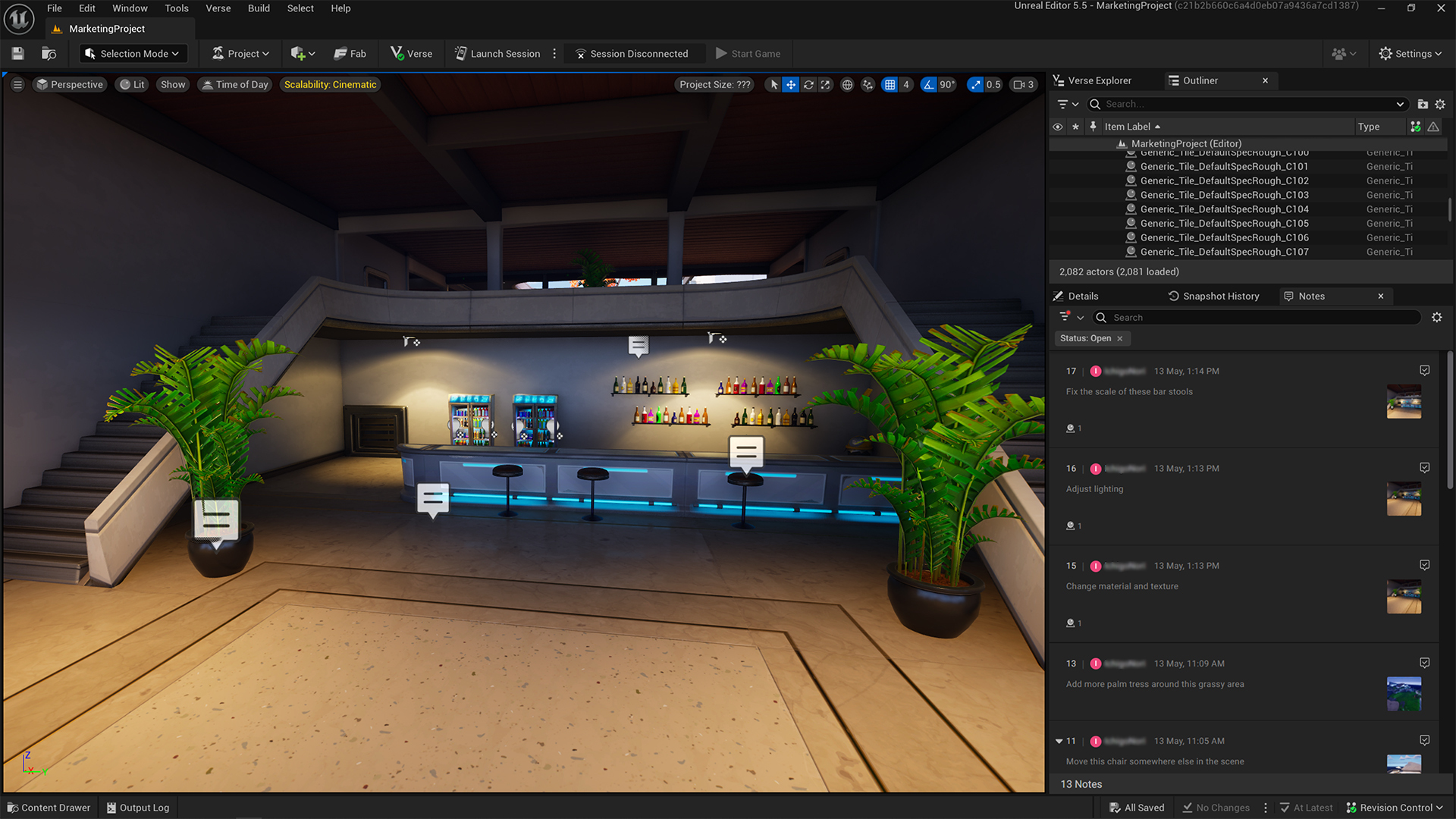
Quindi, che tu voglia appuntare idee destinate a te soltanto, o che tu voglia lasciare un feedback per il tuo team, o ancora durante la fase di QA... le Note sono uno strumento per rendere lo sviluppo e la reiterazione nei tuoi progetti ancora più semplici!
Con una procedura simile, può essere difficile capire dove uno specifico oggetto o vista si trovi nell'isola, e difficile capire anche lo scenario da cui il feedback è stato ottenuto. I destinatari finiscono per dover andare a caccia del posto giusto o a dover fare un sacco di domande prima di potersi veramente occupare del feedback.
Sarebbe più facile poter semplicemente lasciare delle note per i collaboratori direttamente nel punto in cui il problema viene rilevato, insieme a dati che permettono di contestualizzare cosa stava succedendo nel momento in cui la nota è stata lasciata. Con la nuova funzionalità Note in UEFN, finalmente è possibile!
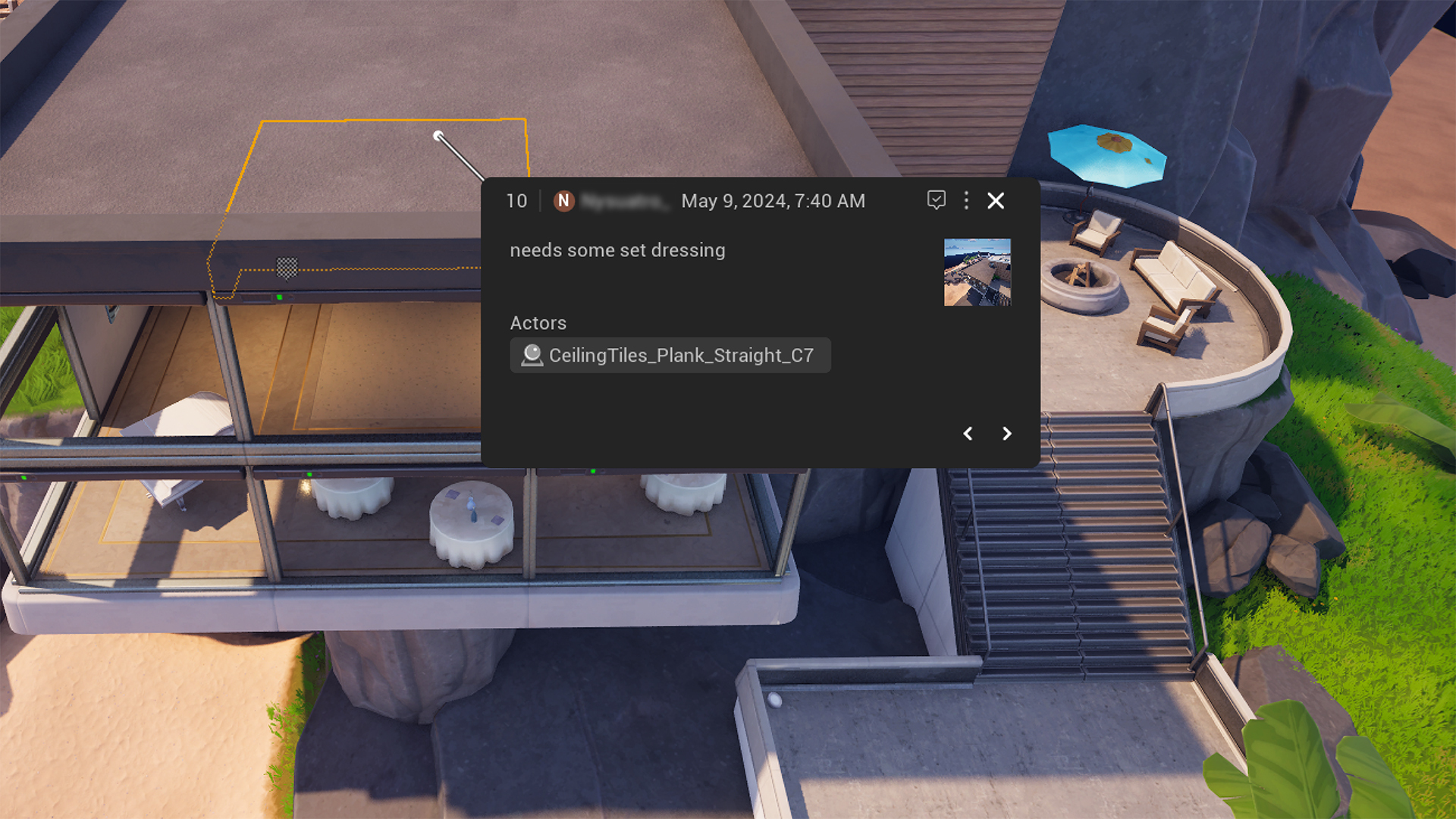
Introduzione delle Note in UEFN
Le note permettono di fornire feedback sul progetto direttamente in un contesto e in un'area grafica. Una volta aggiunta una nota al progetto, questa sarà visibile per tutti i membri del team e apparirà nel punto in cui viene appuntata, oltre che nel pannello Note.Le note includeranno informazioni importanti come orario e data di creazione, ultima modifica e informazioni sull'autore, oltre che una descrizione testuale. È possibile filtrare le note nel pannello Note per creatore, stato (aperta o risolta) e molto altro.
Uno screenshot dell'area grafica sarà automaticamente allegato a ogni nota, fornendo un contesto visivo dello stato del progetto al momento della cattura. Questo offrirà informazioni aggiuntive per chiunque la legga.
Per aggiungere ulteriori elementi di contesto, è possibile catturare screenshot dell'intera area grafica o screenshot ritagliati da un'area specifica che si desidera evidenziare. È perfino possibile caricare immagini esterne o collegare altri oggetti nella scena, come riferimento per meglio illustrare il feedback della nota. (Ad esempio, "Vorrei che assomigliasse di più a questi alberi nel mio giardino".)
Le Note ancorate sono legate a uno specifico punto o a un oggetto che richiede attenzione. Spostando l'oggetto, la nota si sposterà con esso, assicurando che il feedback resti rilevante via che l'isola si evolve.
Se stai lavorando su una sequenza video e ti interessa piuttosto la visuale generale, anziché un oggetto specifico nella scena, puoi creare una Nota telecamera. Una Nota telecamera viene posizionata alle esatte coordinate e con l'esatto orientamento della telecamera dell'utente sull'area grafica al momento della cattura.
Quando voli attorno una scena e visualizzi le note, fai clic sull'opzione "Ricentra nota" per fare zoom sulla posizione originaria della telecamera al momento di inserimento della nota, per riposizionarti nel giusto contesto. Potrai accedere all'esatta visuale della nota facendo clic su di essa nel pannello Note.
Note e URC
Le Note funzionano in collegamento con Unreal Revision Control (URC), salvando le informazioni delle istantanee di URC assieme a ogni nota. In questo modo si lascerà una scia di "molliche di pane" per poter tener traccia delle modifiche apportate nelle varie istantanee e di chi le abbia suggerite. Per assicurarsi che le note create siano rilevanti per lo stato attuale del progetto, è sempre bene fare clic su "Sincronizza più recente" ogniqualvolta l'opzione è attiva.Lavorando sul progetto, vedrai per impostazione predefinita le note create nella tua istantanea attuale, così come quelle di tutte le istantanee precedenti.
La funzionalità Note è un ottimo modo di lasciare feedback per i creatori che lavorano in team. Ma non solo, è anche utilissima per creatori che lavorino da soli, per lasciare promemoria a sé stessi, quando si esce da un progetto per poi rientrarci in seguito.
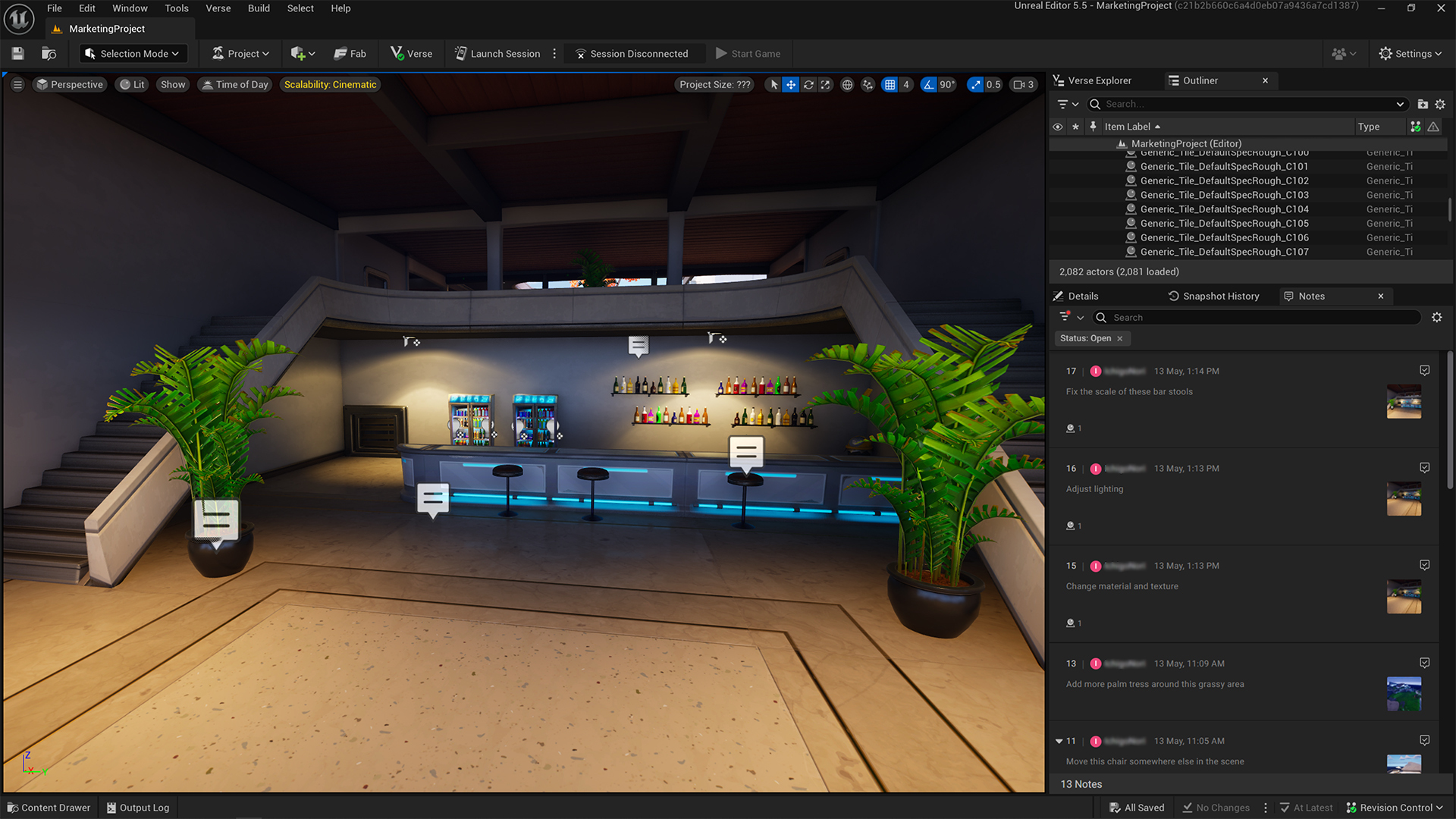
Quindi, che tu voglia appuntare idee destinate a te soltanto, o che tu voglia lasciare un feedback per il tuo team, o ancora durante la fase di QA... le Note sono uno strumento per rendere lo sviluppo e la reiterazione nei tuoi progetti ancora più semplici!